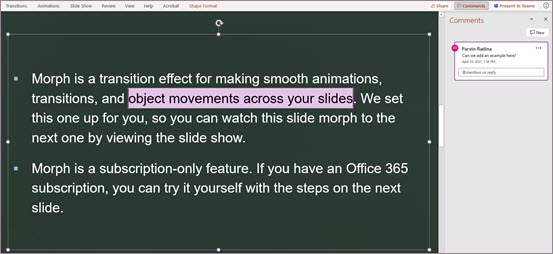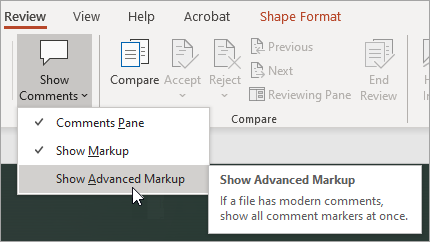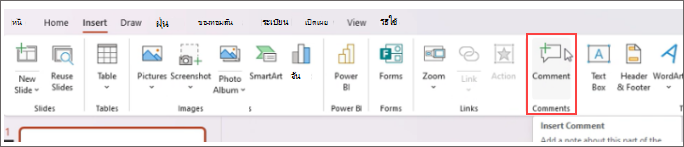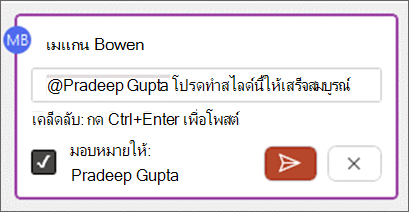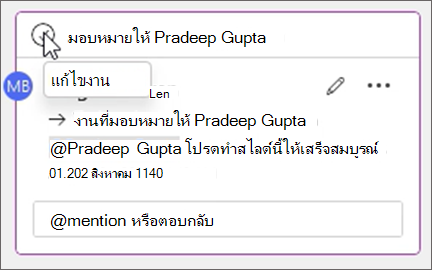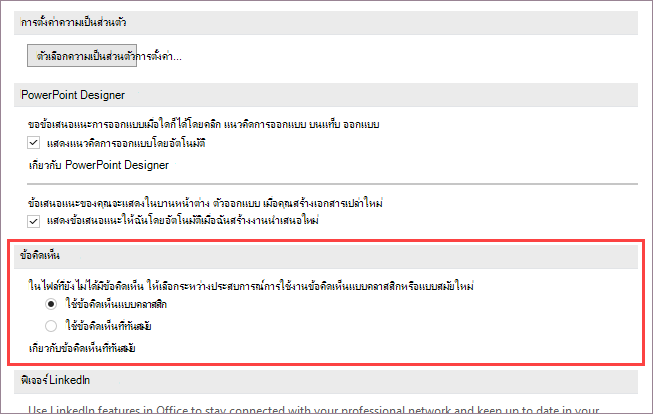เรากําลังเปิดตัวประสบการณ์การแสดงข้อคิดเห็นที่ทันสมัยยิ่งขึ้นในเวอร์ชันปัจจุบันของ PowerPoint รวมถึงเวอร์ชันมือถือและเว็บของเรา ประสบการณ์การใช้งานใหม่นี้ปรับปรุงการทํางานร่วมกันโดยการเพิ่มความสามารถใหม่ๆ มากมายให้กับประสบการณ์การแสดงข้อคิดเห็น
หมายเหตุ:
-
สําหรับลูกค้าองค์กรของเรา ฟีเจอร์นี้จะเปิดใช้งานตามค่าเริ่มต้น
-
เมื่อบุคคลที่มีข้อคิดเห็นสมัยใหม่เปิดอยู่ให้พวกเขาเพิ่มข้อคิดเห็นลงในไฟล์ที่ไม่มีข้อคิดเห็นอยู่ ข้อคิดเห็นใหม่จะถูกเพิ่มเป็นข้อคิดเห็นที่ทันสมัย หากพวกเขาเพิ่มข้อคิดเห็นลงในไฟล์ที่มีข้อคิดเห็นอยู่แล้ว ข้อคิดเห็นเหล่านั้นจะยังคงมีประสบการณ์การแสดงข้อคิดเห็นก่อนหน้าในไฟล์นั้น
-
ถ้าคุณเป็นผู้ดูแลระบบ IT ที่กําลังมองหาข้อมูลเกี่ยวกับวิธีการเปิดใช้งานข้อคิดเห็นที่ทันสมัย ให้ดู สิ่งที่ผู้ดูแลระบบ IT จําเป็นต้องทราบเกี่ยวกับข้อคิดเห็นที่ทันสมัยใน PowerPoint
มาดูกันว่ามีอะไรใหม่

จุดยึดข้อคิดเห็น
ในประสบการณ์การใช้งานใหม่ ข้อคิดเห็นจะถูกยึดไว้กับวัตถุ ดังนั้นถ้าคุณย้ายวัตถุ ข้อคิดเห็นจะอยู่กับวัตถุ ซึ่งจะทําให้เห็นได้ง่ายขึ้นว่าส่วนใดของสไลด์ที่ผู้รีวิวกําลังแสดงข้อคิดเห็น และน่าเชื่อถือมากขึ้นถ้าคุณจัดระเบียบเนื้อหาของคุณใหม่ในภายหลัง
การใช้จุดยึดข้อคิดเห็นเป็นเรื่องที่เรียบง่าย เพียงเลือกวัตถุบนสไลด์ที่คุณต้องการแสดงข้อคิดเห็น จากนั้นเลือก ข้อคิดเห็นใหม่ จากแท็บ รีวิว ของ Ribbon หรือจากเมนูบริบทคลิกขวา หรือจากแถบเครื่องมือลอยที่ปรากฏขึ้นเมื่อคุณเลือกวัตถุ
คุณสามารถพิมพ์ข้อคิดเห็นใหม่ของคุณในบานหน้าต่างข้อคิดเห็นทางด้านขวา และเลือก โพสต์ (หรือกด CTRL+Enter บน Windows หรือ CMND+Enter บน Mac) เพื่อทําให้ข้อคิดเห็นของคุณเสร็จสมบูรณ์
เมื่อโพสต์ข้อคิดเห็นคุณสามารถลากฟองข้อคิดเห็นที่ใดก็ได้ภายในวัตถุที่คุณแสดงข้อคิดเห็นเพื่อระบุเฉพาะสิ่งที่คุณกําลังอ้างถึง
สิ่งสำคัญ: ข้อคิดเห็นในระยะขอบ: คุณลักษณะนี้ไม่มีให้ใช้งานใน PowerPoint สําหรับเว็บอีกต่อไป อย่างไรก็ตาม คุณสามารถดูและเข้าถึงฟีเจอร์ทั้งหมดของข้อคิดเห็นที่ทันสมัยได้ในบานหน้าต่างข้อคิดเห็น เมื่อต้องการเปิดบานหน้าต่าง ข้อคิดเห็น ให้เลือกปุ่ม ข้อคิดเห็น ที่มุมขวาบนของหน้าต่าง PowerPoint
การยึดข้อคิดเห็นเป็นข้อความ
การยึดข้อความเป็นวิธีใหม่ในการยึดข้อคิดเห็นของคุณไปยังช่วงข้อความที่ระบุ แทนที่จะยึดไปยังวัตถุ เมื่อต้องการเพิ่มข้อคิดเห็นแบบข้อความที่ยึดไว้ ให้เลือกข้อความที่คุณต้องการ แล้วเลือก ข้อคิดเห็นใหม่ ในแท็บ รีวิว หรือเลือก ใหม่ ในบานหน้าต่าง ข้อคิดเห็น ข้อความถูกเน้น เฉดสีของการเน้นจะแตกต่างกันไปโดยขึ้นอยู่กับว่าข้อความเป็นสีอ่อนหรือสีเข้ม
คุณสามารถแก้ไขข้อความที่เน้นได้ ข้อความใดๆ ที่คุณเพิ่มภายในช่วงที่เน้นจะขยายพื้นที่ที่เน้น ในทํานองเดียวกัน การเอาข้อความออกจะทําให้พื้นที่ที่ไฮไลต์ทําสัญญา การเพิ่มข้อความที่จุดเริ่มต้นหรือจุดสิ้นสุดของช่วงของข้อความที่เน้นจะไม่ขยายพื้นที่ที่เน้น
เมื่อคุณกําลังทํางานกับข้อคิดเห็นที่เป็นข้อความ คุณจะสังเกตเห็นว่าการเน้นจะเปลี่ยนไปโดยขึ้นอยู่กับว่าข้อคิดเห็นในบานหน้าต่าง ข้อคิดเห็น ถูกโฮเวอร์เหนือหรือถูกเลือก ถ้าไม่เป็นเช่นนั้น การเน้นจะมองเห็นได้ถ้าเลือกวัตถุกล่องข้อความ หรือถ้าคุณได้เปิด แสดงมาร์กอัปขั้นสูง ไว้
ปรับปรุง@Mentions ในข้อคิดเห็น
ฟีเจอร์นี้พร้อมใช้งานสําหรับธุรกิจและลูกค้าองค์กรเท่านั้น
เมื่อคุณเริ่มข้อคิดเห็นใหม่คุณสามารถเรียกความสนใจของผู้ร่วมงานของคุณอย่างน้อยหนึ่งคนได้โดยใช้ฟีเจอร์@mention เพียงพิมพ์สัญลักษณ์ @ ตามด้วยชื่อหรือนามแฝงอีเมลของพวกเขา
เคล็ดลับ: นามแฝงอีเมลเป็นส่วนหนึ่งของอีเมลแอดเดรสของพวกเขาก่อนเครื่องหมาย @ ตัวอย่างเช่น: "alexw" คือนามแฝงอีเมลสําหรับ alexw@contoso.com
เมื่อคุณทําเสร็จแล้ว และโพสต์ข้อคิดเห็นของคุณ ทุกคนที่คุณ@mentioned ในข้อคิดเห็นนั้นจะได้รับอีเมลการแจ้งเตือน อีเมลการแจ้งเตือนแจ้งให้พวกเขาทราบว่าคุณได้กล่าวถึงพวกเขา และแสดงตัวอย่างสไลด์ที่ข้อคิดเห็นเกิดขึ้น รวมถึงข้อคิดเห็นที่คุณแสดงให้พวกเขาดู พวกเขาสามารถตอบกลับข้อคิดเห็นของคุณจากอีเมล หรือพวกเขาสามารถคลิกลิงก์ในอีเมลการแจ้งเตือนเพื่อเปิดชุดสไลด์ และตรงไปยังข้อคิดเห็นที่คุณเหลือ ไว้ ถ้าพวกเขาต้องการดูบริบทเพิ่มเติม
แก้ไขเธรดข้อคิดเห็น
โดยทั่วไปข้อคิดเห็นในไฟล์จะแสดงคําถาม แนวคิด หรือข้อกังวลเกี่ยวกับเนื้อหา เมื่อแก้ไขแล้ว ข้อคิดเห็นสมัยใหม่จะช่วยให้คุณสามารถทําเครื่องหมายเธรดนั้นเป็น แก้ไขแล้วได้ เธรดข้อคิดเห็นที่แก้ไขแล้วจะไม่ปรากฏในระยะขอบ (แม้ว่าคุณยังคงสามารถค้นหาได้ในบานหน้าต่างข้อคิดเห็น) เพื่อให้คุณสามารถโฟกัสไปที่เธรดข้อคิดเห็นที่ยังคงมีปัญหาในการเปิดอยู่
เพิ่มความมั่นใจด้วยการออกแบบ
ข้อคิดเห็นสมัยใหม่สามารถแก้ไขได้โดยบุคคลที่สร้างข้อคิดเห็นเท่านั้น
แสดงมาร์กอัปขั้นสูง
ตามค่าเริ่มต้น ข้อคิดเห็นสมัยใหม่จะแสดงตัวทําเครื่องหมายข้อคิดเห็นสําหรับข้อคิดเห็นที่เลือกในปัจจุบันเท่านั้น อย่างไรก็ตาม คุณสามารถตั้งค่า PowerPoint ให้แสดงตัวทําเครื่องหมายข้อคิดเห็นทั้งหมดบนสไลด์พร้อมกันได้
เมื่อต้องการเปลี่ยนการตั้งค่านี้ ให้ไปที่ รีวิว > ข้อคิดเห็น > แสดงข้อคิดเห็น แล้วเลือก แสดงมาร์กอัปขั้นสูง
การตั้งค่าจะคงอยู่สําหรับเซสชันเดียวเท่านั้น ถ้าคุณปิดและเปิดงานนําเสนออีกครั้ง คุณจะต้องเปลี่ยนการตั้งค่าอีกครั้งเพื่อให้ PowerPoint แสดงตัวทําเครื่องหมายข้อคิดเห็นทั้งหมดสําหรับสไลด์
งาน
งานช่วยให้คุณสร้าง มอบหมาย และแก้ไขงานโดยไม่ต้องออกจาก PowerPoint สําหรับ Windows, PowerPoint for Mac และ PowerPoint สําหรับเว็บ
เริ่มต้นใช้งานโดยทําตามขั้นตอนเหล่านี้:
-
เปิดงานนําเสนอ PowerPoint ที่มีอยู่และเพิ่มข้อคิดเห็นโดยการเลือก แทรก > ข้อคิดเห็น
-
ในเนื้อความของข้อคิดเห็น @mention บุคคลที่คุณต้องการมอบหมายงานให้ แล้วเลือกกล่องกาเครื่องหมาย มอบหมายให้ เพื่อสร้างงาน การแจ้งเตือนทางอีเมลจะถูกส่งไปยังผู้รับมอบสิทธิ์
-
เมื่อต้องการทําเครื่องหมายงานเป็นเสร็จสมบูรณ์ ให้เลือกปุ่ม แก้ไขงาน
และอื่นๆ!
เราเพิ่งเริ่มต้นด้วยการปรับปรุงประสบการณ์การแสดงความคิดเห็นของเรา ดูพื้นที่นี้สําหรับฟีเจอร์ใหม่และน่าตื่นเต้นมากขึ้นเพื่อช่วยให้การทํางานร่วมกันของคุณสมบูรณ์ยิ่งขึ้น ปลอดภัยยิ่งขึ้น และง่ายขึ้น
เปิดหรือปิดการสร้างข้อคิดเห็นที่ทันสมัย
สิ่งสำคัญ: เวอร์ชันที่จําเป็นต้องมีขั้นต่ําเพื่อรับข้อคิดเห็นเริ่มต้นในเอกสารคือ SAC ม.ค. 2022 (รุ่น #16.0.14931.x.) ถ้าคุณต้องการข้อคิดเห็นที่ทันสมัยตามค่าเริ่มต้นกับ SAC Ext Jul 2021 (รุ่น #16.0.14326.100000 เราขอแนะนําให้คุณใช้การตั้งค่าผู้ดูแลระบบผู้เช่าเพื่อตั้งค่าเริ่มต้นเป็นเปิด
ขณะที่เราเปิดตัวฟีเจอร์นี้ ความสามารถในการสร้างข้อคิดเห็นที่ทันสมัยจะเปิดอยู่ตามค่าเริ่มต้นสําหรับผู้ใช้ที่ต้องใช้งาน แต่สามารถปิดได้หากต้องการ ถ้าคุณเป็นผู้ใช้สําหรับธุรกิจหรือองค์กร การตั้งค่าสําหรับสิ่งนี้จะถูกจัดการโดยผู้ดูแลระบบ IT ของคุณ ถ้าคุณเป็นผู้ใช้ที่เป็นผู้บริโภค ให้ทําดังต่อไปนี้:
-
ใน PowerPoint สําหรับ Windows ให้ไปที่ ตัวเลือก > ไฟล์ > ข้อคิดเห็น> ทั่วไป ใน PowerPoint for macOS ให้ไปที่ การกําหนดลักษณะ > PowerPoint> ข้อคิดเห็น> ทั่วไป
-
เลือกทำอย่างใดอย่างหนึ่งต่อไปนี้:
-
หากข้อคิดเห็นสมัยใหม่เปิดอยู่ เมื่อต้องการปิดใช้งาน ให้เลือก ใช้ข้อคิดเห็นแบบคลาสสิก
-
ถ้าข้อคิดเห็นสมัยใหม่ปิดอยู่ เมื่อต้องการเปิดใช้งาน ให้เลือก ใช้ข้อคิดเห็นสมัยใหม่
โปรดทราบว่าการปิดข้อคิดเห็นสมัยใหม่จะไม่เปลี่ยนแปลงไฟล์ที่มีข้อคิดเห็นอยู่แล้ว การตั้งค่านี้จะควบคุมเฉพาะชนิดของข้อคิดเห็นที่คุณสามารถเพิ่มลงในงานนําเสนอที่ยังไม่มีข้อคิดเห็นอยู่
นอกจากนี้ การตั้งค่านี้จะพร้อมใช้งานบน PowerPoint สําหรับเดสก์ท็อปเท่านั้น ถ้าการติดตั้ง PowerPoint ของคุณได้รับการจัดการโดยบริษัทของคุณ ตัวเลือกเหล่านี้จะถูกปิดใช้งาน
เหตุใดฉันจึงไม่เห็นข้อคิดเห็นที่ทันสมัย
รุ่นปัจจุบันที่ใช้ข้อคิดเห็นที่ทันสมัย
ขณะนี้ข้อคิดเห็นที่ทันสมัยพร้อมใช้งานแล้วสําหรับผู้ใช้สําหรับธุรกิจ องค์กร และผู้บริโภค คุณจะเห็นเฉพาะข้อคิดเห็นที่ทันสมัย ถ้าคุณกําลังใช้PowerPoint รุ่นปัจจุบันเหล่านี้
-
PowerPoint for Microsoft 365
-
PowerPoint สำหรับ Android
-
Powerpoint สำหรับ iOS
-
PowerPoint สำหรับเว็บ
ถ้าคุณไม่เห็นข้อคิดเห็นที่ทันสมัย
-
คุณกําลังใช้รุ่นของPowerPoint ที่ยังไม่ได้รับฟีเจอร์ใหม่เหล่านี้
-
คุณกําลังใช้บัญชีที่ทํางานหรือโรงเรียน และผู้ดูแลระบบ IT ของคุณไม่ได้เปิดใช้งานข้อคิดเห็นที่ทันสมัย คุณอาจต้องการติดต่อพวกเขาและถามพวกเขาว่าสามารถเปิดได้หรือไม่
ถ้าคุณกําลังใช้ PowerPoint เวอร์ชันที่เก่ากว่า คุณจะไม่สามารถอ่านหรือสร้างข้อคิดเห็นสมัยใหม่ได้ ถ้าคุณได้รับไฟล์ที่มีข้อคิดเห็นที่ทันสมัยและคุณมีPowerPoint 2016 หรือ PowerPoint 2019 คุณจะได้รับการแจ้งเตือนให้คุณเปิดใน PowerPoint สำหรับเว็บ เพื่อตรวจสอบข้อคิดเห็นสมัยใหม่
หมายเหตุ:
-
เมื่อบุคคลที่มีข้อคิดเห็นสมัยใหม่เปิดอยู่ให้พวกเขาเพิ่มข้อคิดเห็นลงในไฟล์ที่ไม่มีข้อคิดเห็นอยู่ ข้อคิดเห็นใหม่จะถูกเพิ่มเป็นข้อคิดเห็นที่ทันสมัย หากพวกเขาเพิ่มข้อคิดเห็นลงในไฟล์ที่มีข้อคิดเห็นอยู่แล้ว ข้อคิดเห็นเหล่านั้นจะยังคงมีประสบการณ์การแสดงข้อคิดเห็นก่อนหน้าในไฟล์นั้น
-
การเปิดข้อคิดเห็นที่ทันสมัยจะไม่อัปเกรดไฟล์ใดๆ ที่มีข้อคิดเห็นอยู่แล้ว เมื่อต้องการเริ่มต้นข้อคิดเห็นที่ทันสมัยสําหรับไฟล์ที่มีข้อคิดเห็นแบบคลาสสิกที่มีอยู่ ให้ลบข้อคิดเห็นแบบคลาสสิกเพื่อนําไฟล์ไปยังสถานะที่เป็นกลาง ข้อคิดเห็นที่เพิ่มไปยังไฟล์จะมีประสบการณ์ข้อคิดเห็นที่ทันสมัย
ข้อคิดเห็นอาจไม่แสดงในการทํางานร่วมกัน
ถ้าคุณไม่เห็นข้อคิดเห็นในไฟล์ PowerPoint อาจเป็นเพราะคุณกําลังทํางานร่วมกับบุคคลที่ไม่มี PowerPoint เวอร์ชันเดสก์ท็อปเดียวกัน ไฟล์PowerPoint สามารถแสดงได้เฉพาะข้อคิดเห็นที่ทันสมัยหรือข้อคิดเห็นแบบคลาสสิกไม่ใช่ทั้งสองอย่าง ข้อคิดเห็นแรกที่ทําในไฟล์จะกําหนดชนิดของข้อคิดเห็นที่จะแสดงในไฟล์นั้น
หมายเหตุ:
-
ถ้าผู้ร่วมงานที่ใช้เวอร์ชัน PowerPoint บนเดสก์ท็อปที่มีข้อคิดเห็นที่ทันสมัยแสดงข้อคิดเห็นแรก ไฟล์จะใช้ข้อคิดเห็นที่ทันสมัย ผู้ที่มีข้อคิดเห็น แบบคลาสสิก จะไม่เห็นข้อคิดเห็นหรือสามารถเพิ่มข้อคิดเห็นได้
-
ถ้าผู้ร่วมงานที่ใช้ PowerPoint เวอร์ชันบนเดสก์ท็อป ที่ไม่มี ข้อคิดเห็นที่ทันสมัยแสดงข้อคิดเห็นแรก ไฟล์จะใช้ข้อคิดเห็นแบบคลาสสิก ผู้ที่มีข้อคิดเห็น ที่ทันสมัย จะไม่เห็นข้อคิดเห็นหรือสามารถเพิ่มข้อคิดเห็นได้
คุณสามารถทําอะไรได้บ้างถ้าคุณไม่เห็นข้อคิดเห็นของผู้ร่วมงาน
ถ้าคุณไม่เห็นข้อคิดเห็นของผู้ร่วมงานเนื่องจากคุณกําลังใช้ PowerPoint เวอร์ชันเดสก์ท็อปที่แตกต่างกัน
-
แบนเนอร์จะแสดงบนหน้าจอของคุณที่บอกให้คุณเปิดไฟล์ในPowerPoint สำหรับเว็บ
-
คุณจะสามารถทํางานร่วมกันโดยใช้ข้อคิดเห็นที่ทันสมัยโดยดูข้อคิดเห็นของผู้อื่นและเพิ่มข้อคิดเห็นของคุณ